Kerangka singkat
Artikel berikut akan menjelaskan cara masuk ke router zyxel menggunakan IP default router zyxel , nama pengguna dan kata sandi. Pada saat yang sama, saat Anda masuk ke router, Anda dapat mengambil beberapa langkah keamanan dasar untuk mengamankan router dan jaringan rumah Anda.
Apa yang kau butuhkan
- Router Zyxel
- Komputer, tablet, atau perangkat seluler
Cara Masuk ke Zy Xel Router
Untuk memodifikasi pengaturan router Anda, ikuti langkah -langkah login router zyxel ini:
Langkah 1: Sambungkan ke jaringan rumah Anda
Prosedur login router zyxel akan gagal perangkat Anda tidak terhubung ke jaringan rumah. Tidak masalah apakah koneksi ini dibuat melalui kabel jaringan atau secara nirkabel. Cukup perangkat yang Anda gunakan harus terhubung ke jaringan untuk mengakses pengaturan router.
Langkah 2: Luncurkan browser Anda dan buka 192.168.1.1
Pengaturan router atau halaman admin dapat diakses menggunakan browser web. Anda hanya perlu pergi ke 192.168.1.1 dengan mengetik IP itu di bilah alamat ..
Langkah 3: Masukkan nama pengguna dan kata sandi Default Zyxel
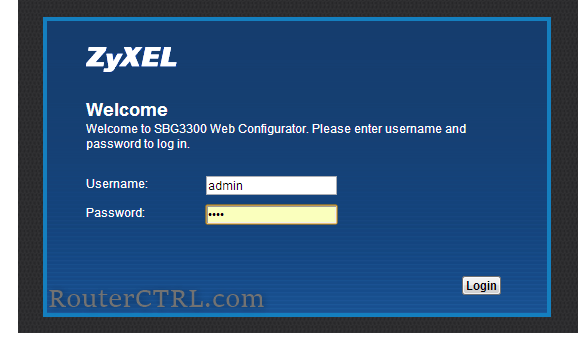
Jika Anda belum mengubah detail login router zyxel default, Anda dapat menggunakan yang default untuk memasukkan pengaturan router.
Detail login router zyxel default adalah:
- Admin Nama Pengguna
- Kata Sandi 1234
Klik Terapkan .
Cara Mengamankan Router Zyxel Anda
Merawat keamanan router nirkabel dan jaringan nirkabel Anda sangat penting. Salah satu cara termudah untuk mengamankan jaringan Anda adalah dengan mengubah kata sandi router zyxel default dan SSID default (nama jaringan) dan kata sandi Wi-Fi. Selain itu, disarankan untuk mengubah IP default router, dan bahkan mengatur jaringan tamu sehingga Anda tidak perlu membagikan kata sandi Wi-Fi Anda dengan siapa pun.
Mari kita melewati langkah -langkah keamanan satu per satu.
Cara mengubah kata sandi router zyxel
- Masuk ke router Anda seperti yang dijelaskan di atas.
- Setelah Anda masuk, lihat menu dan klik pemeliharaan .
- Tergantung pada administrasi antarmuka administrasi router, dan kemudian Aministrator . (atau klik akun pengguna setelah Anda mengklik pemeliharaan )
- Ketik kata sandi baru di bidang kata sandi baru , dan ketik ulang ke bidang Kata Sandi Konfirmasi .
- Klik tombol Simpan/Terapkan .
Anda akan diminta untuk masuk ke router lagi jadi pastikan untuk mencatat kata sandi baru.
Bacaan yang Disarankan: Zyxel Router Red Internet Light: Semua yang Perlu Anda Ketahui
Bagaimana cara mengubah kata sandi wifi dan SSID di router zyxel saya?
Kami telah mengatakan bahwa untuk masuk ke router yang Anda butuhkan untuk terhubung ke jaringan terlebih dahulu. Inilah alasan mengapa mengubah kata sandi Wi-Fi adalah salah satu langkah keamanan yang harus Anda ambil sesegera mungkin. Mari kita lihat bagaimana melakukannya.
- Jika Anda masih masuk ke router, lanjutkan ke Langkah 2. Jika tidak, login ke router Anda terlebih dahulu menggunakan ponsel cerdas, tablet, atau PC Anda.
Untuk router zyxel yang lebih tua
- Klik pada jaringan di menu di sebelah kiri.
- Selanjutnya klik AP di menu atas.
- Pastikan keduanya mengaktifkan autogenerasi SSID dan mengaktifkan autogeneratgion utama tidak diperiksa.
- Di bidang Name (SSID) Ketik nama jaringan baru Anda.
- Pastikan untuk memilih WPA2-PSK int daftar mode keamanan .
- Pilih TKIP/AES juga sebagai enkripsi .
- Di bidang kunci yang telah dibagikan, ketik kata sandi nirkabel baru Anda.
- Klik Terapkan untuk menyimpan perubahan.
Untuk router zyxel yang lebih baru
- Buka Pengaturan Jaringan dan kemudian klik Nirkabel .
- Sekarang di bagian Pengaturan Jaringan Nirkabel , ketik SSID baru di bidang Nama Jaringan Nirkabel (SSID) .
- Gulir ke bawah ke bagian tingkat keamanan .
- Pilih WPA2-PSK sebagai mode keamanan .
- Di bidang kunci yang dibagikan sebelumnya ketik kata sandi Wi-Fi baru Anda.
- Klik Terapkan untuk menyimpan perubahan.
